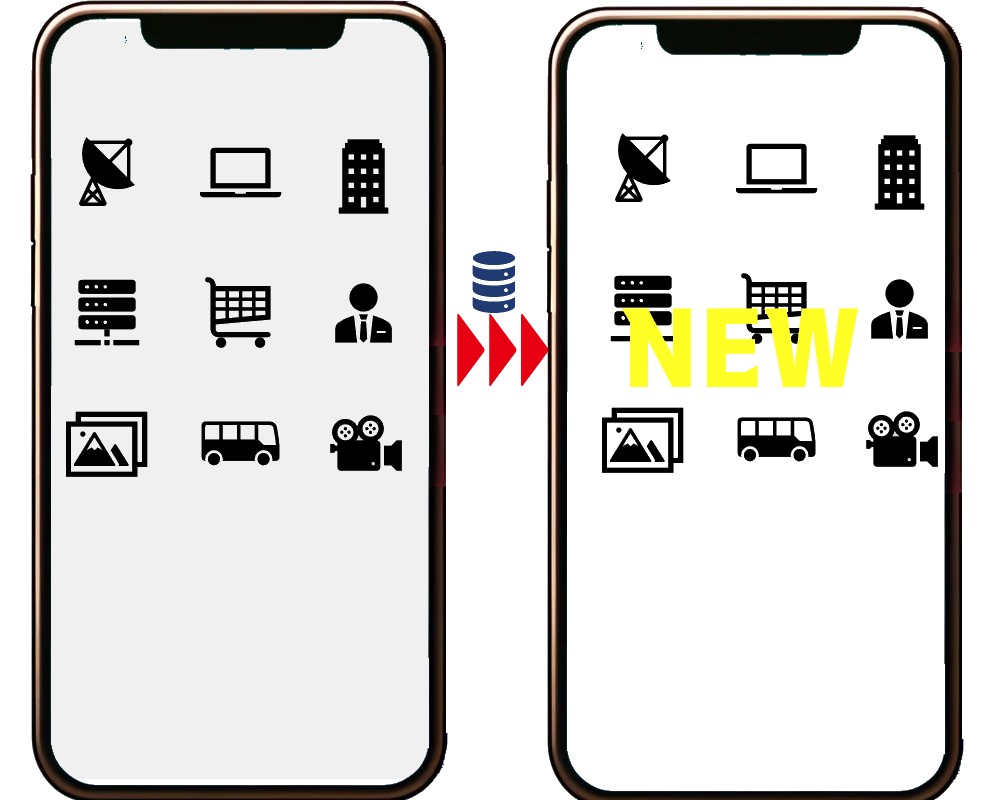iPhoneを新しくしたら、データ移行は重要ですよね。
クイックスタートなら簡単に移行ができます。
今回はクイックスタートでLINEのデータ移行の方法を詳しく説明します。
新しいiPhoneでもストレスなく使い始められるように、しっかりサポートします。
この記事で分かること
- iPhoneのクイックスタートを使ったLINEデータ移行手順
- 移行時の注意点や対処法
- QRコードやiCloudを使ったLINEデータ移行方法
- データ移行時に発生する可能性のあるエラーの対処法
iPhoneクイックスタートでのデータ移行手順
iPhoneのクイックスタートを使えば、データ移行がとても簡単です。以下で具体的な手順を解説します。
クイックスタートとは何か?
クイックスタートを簡単に説明すると
古いiPhoneと新しいiPhoneを近づけるだけで
古いiPhoneから新しいiPhoneへとデータを移行できる便利な機能です。
古いiPhoneと新しいiPhoneの設定を確認する方法
- 両方のiPhoneがiOS 11以降にアップデートされていることを確認
- BluetoothとWi-Fiをオンにする
- バッテリーが十分にあることを確認
*同じApple IDでサインインしていることも重要ポイントです。

iPhoneをペアリングしてLINEデータを移行する方法
- 設定が完了
- 古いiPhoneと新しいiPhoneを近づける
新しいiPhoneの画面にアニメーションが表示されたら、
古いiPhoneのカメラで読み取ります。
これでデータが自動的に移行されます。



LINEデータ移行時の注意点
クイックスタートでのLINEデータ移行には、いくつかの注意点があります。
LINEトーク履歴のバックアップが必要な理由
基本的にはクイックスタートでLINEのトーク履歴も移行されますが、
まれに失敗することもあります。
そのため、念のためバックアップを取っておくと安心です。
iPhoneのバージョンや容量の確認方法
新しいiPhoneの容量が古いiPhoneより少ない場合、
データ移行ができないことがあります。
また、iOSのバージョンが異なると一部のデータが移行できないこともあります。
新しいiPhoneを購入する際には、容量とバージョンに注意してください。
データ移行中のエラーへの対処法
データ移行中にエラーが発生した場合、
まずはiPhoneが最新のiOSバージョンにアップデートされているか確認します。
Wi-Fi接続が安定しているかもチェックしましょう。
また、両方のiPhoneが充電されていることも重要です。
これらの対策をすることで、多くの場合エラーは解消されます。
LINEトーク履歴引き継ぎの失敗時の対策
LINEトーク履歴の引き継ぎに失敗しても、対策方法があります。
トーク履歴のバックアップの確認方法
まず、LINEアプリ内の設定から
「トーク設定」→「トークのバックアップ」で
最新のバックアップがあるか確認します。
バックアップがない場合は
新たにバックアップを作成してから再度引き継ぎを試みます。
再度クイックスタートを試みる方法
バックアップがある場合でも引き継ぎに失敗した場合は
再度クイックスタートを試みましょう。
端末を再起動し、Wi-Fi接続が安定していることを確認してから、
再度クイックスタートの手順に従います。
LINEサポートに問い合わせる手順
引き継ぎがうまくいかない場合は、
LINEサポートに問い合わせることを検討しましょう。
LINEのヘルプページ→お問い合わせフォーム→引き継ぎに関する問題や状況を詳しく入力し、送信。
しばらくするとLINEサポートから回答があるので、それに従って対処します。
QRコードを使ったLINE移行手順
QRコードを使ってLINEデータを移行する方法もあります。
LINEアカウントのバックアップ方法
- LINEアプリを開く
- 「設定」→「トーク設定」→「トークのバックアップ」へ進む
- 「今すぐバックアップ」をタップ
- バックアップを作成
これで準備は完了です。
QRコードを使ってLINEを移行する手順
- 新しいiPhoneでLINEアプリをダウンロード
- LINEにログインする
- 「トーク履歴を引き継ぐ」を選択
- 古いiPhoneで表示されたQRコードを読み取る
これでトーク履歴の引き継ぎが完了します。
QRコード読み取り時の注意点
QRコードを読み取る際、Wi-Fi接続が安定していることを確認しましょう。
また、古いiPhoneと新しいiPhoneが
同じWi-Fiネットワークに接続されていることも重要です。
クイックスタート以外でのLINEデータ移行方法
クイックスタート以外にも、LINEデータを移行する方法はいくつかあります。
iCloudバックアップを使った移行手順
- 古いiPhoneで「設定」→「Apple ID」→「iCloud」→「バックアップ」へ進む
- 「今すぐバックアップ」を選択してバックアップを作成
- 新しいiPhoneで初期設定を行う
- 「iCloudバックアップから復元」を選択
これでデータ移行が完了します。
PCを使ってiTunesバックアップから復元する方法
- 古いiPhoneをPCに接続
- iTunesでバックアップを作成
- 新しいiPhoneをPCに接続
- iTunesで「復元」をクリックしてデータ移行
バックアップの暗号化も忘れずに!
その他のデータ移行アプリの利用方法
「かんたんデータコピー」や「Yahoo!かんたんバックアップ」などのアプリを利用してもデータ移行が可能です。
データ移行のアプリを使えば、iPhoneからAndroidへ、またはその逆も簡単にデータ移行ができます。